Mac에서 UPDF로 PDF 변환
Mac용 UPDF는 다양한 변환 형식을 지원하여 PDF를 원하는 형식으로 변환할 수 있습니다. 다음과 같은 변환 형식이 포함되어 있습니다. 아래 버튼을 클릭하거나 App Store에서 Mac용 UPDF를 다운로드하세요.
Windows • macOS • iOS • Android 100% 안전
- PDF를 Word로(.docx)
- PDF를 PowerPoint로(.pptx)
- PDF를 Excel로(.xlsx)
- PDF를 CSV(.csv)로
- PDF를 서식 있는 텍스트 형식(.rtf)으로 변환
- PDF를 텍스트로(.txt)
- PDF를 이미지로(.png, .jpg, .gif, .tiff)
- PDF를 XML로(.xml)
- PDF를 HTML로(.html)
PDF를 여러 형식으로 변환하는 단계별 가이드
- 시작하려면 먼저 Mac에서 UPDF를 실행한 다음 PDF를 엽니다.
- 그런 다음 왼쪽 상단의 도구 옵션으로 이동하여 "PDF 만들기"에서 원하는 형식을 선택하세요. 원하는 형식을 찾을 수 없나요? "자세히" 아이콘을 클릭하세요.
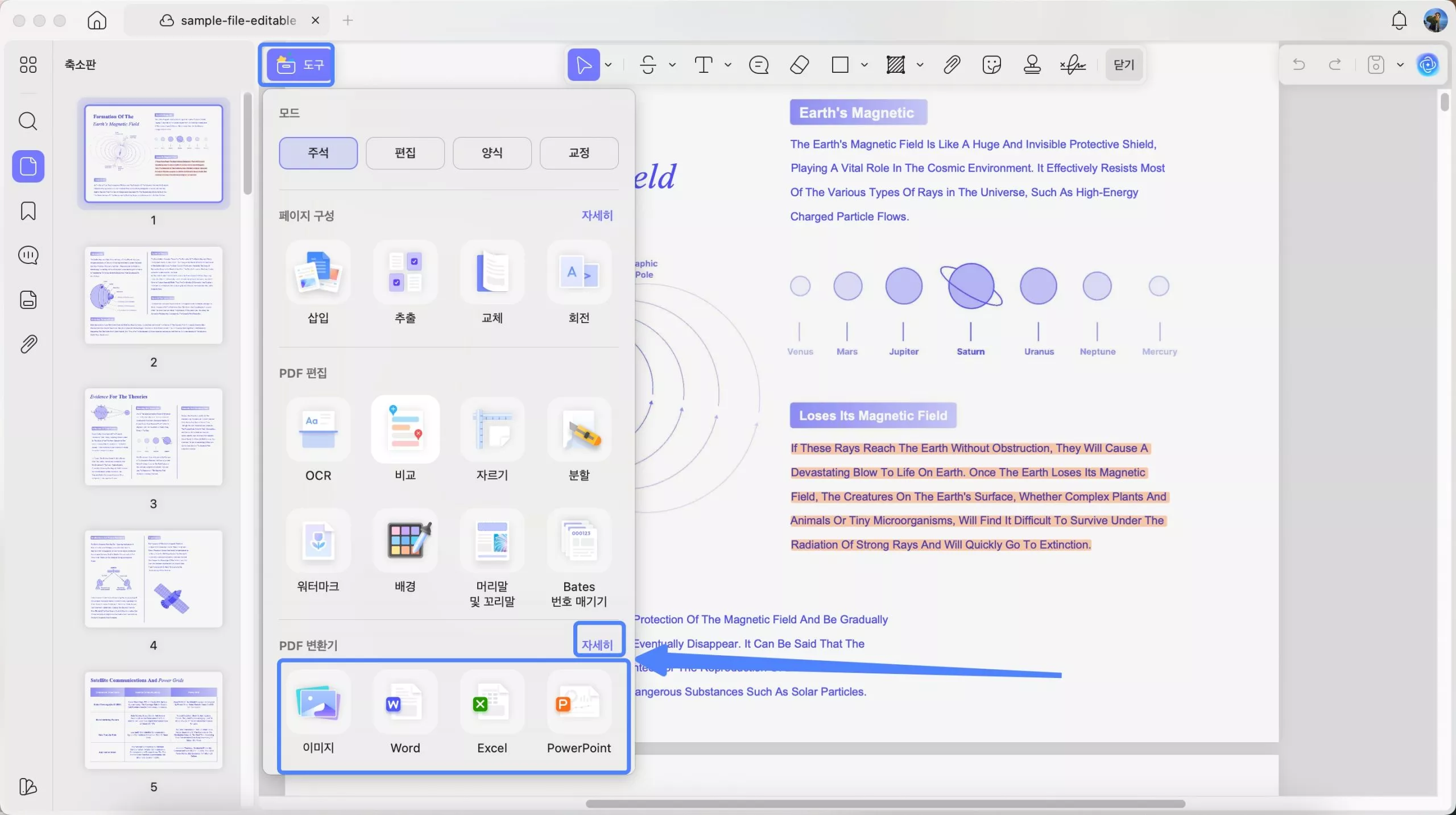
Word의 경우, 변환 섹션에서 Word를 선택하세요.
- 이제 페이지 범위를 수동으로 설정하거나 모든 페이지, 짝수, 홀수 페이지에 대한 메뉴를 확장하세요.
- 여기에는 Word 흐름 스타일 유지 및 Word 텍스트 상자 스타일 유지 등의 옵션에서 Word 콘텐츠 스타일을 선택하는 옵션이 제공됩니다 .
- 같은 창에서 OCR 옵션을 전환 하고 변환하기 전에 PDF 언어를 선택할 수 있습니다.
- 모든 변경 사항이 속성으로 설정되면 변환을 성공적으로 완료하려면 전환 버튼을 누르세요.
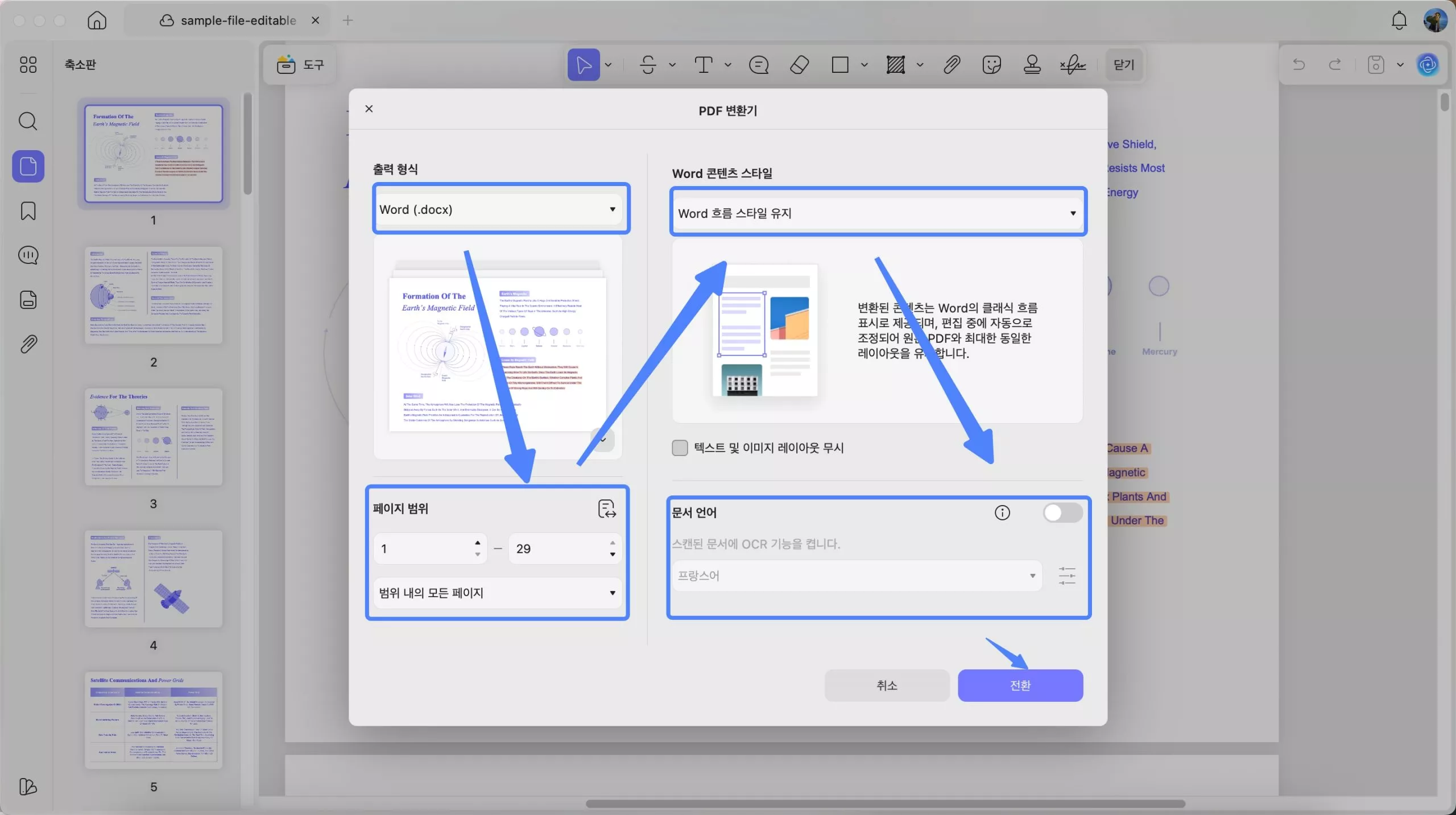
PowerPoint의 경우: 문서를 PowerPoint로 변환하려면 "출력 형식" 섹션에서 "PowerPoint"를 선택하세요 . 그런 다음 페이지 범위를 선택하고 PowerPoint 콘텐츠 스타일에서 "프레젠테이션 재생 전용" 또는 "콘텐츠 편집 가능"을 선택하세요. 필요한 경우 OCR 기능을 활성화할 수 있습니다. "전환"을 클릭하여 PDF를 PPT로 변환하세요.
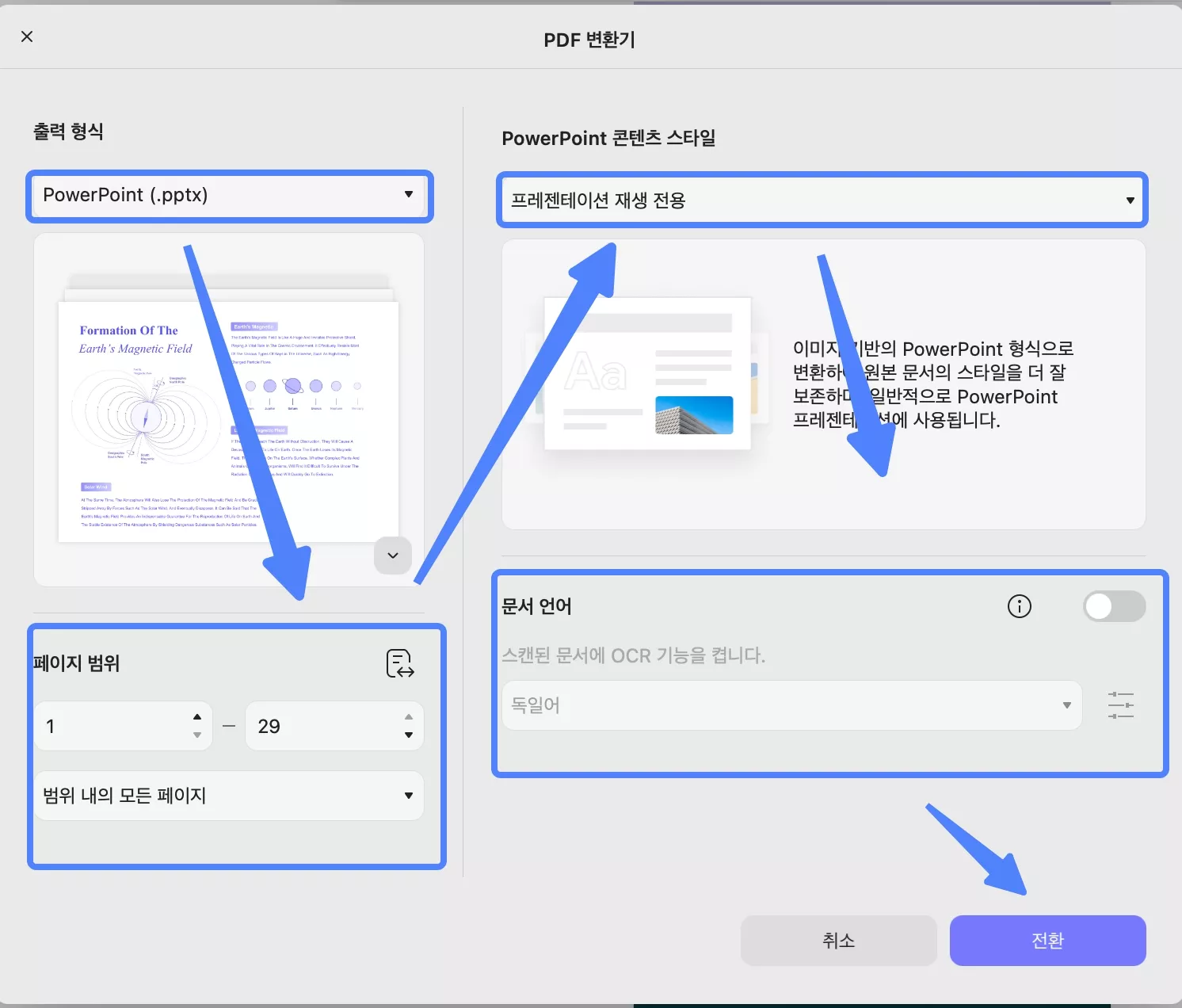
Excel의 경우: 문서를 Excel 로 변환하려면 "출력 형식"섹션에서 "Excel" 을 선택하세요. 변환할 페이지 범위를 사용자 지정하고, "Excel 워크시트 설정"에서 "문서에 대한 단일 워크시트 만들기", "각 표에 대한 워드시트 만들기" 또는 "각 표에 대한 워크시트 만들기" 를 선택하세요. 필요한 경우 OCR 기능을 활성화할 수도 있습니다. 그런 다음 "전환"을 클릭하여 PDF를 Excel로 변환하세요.
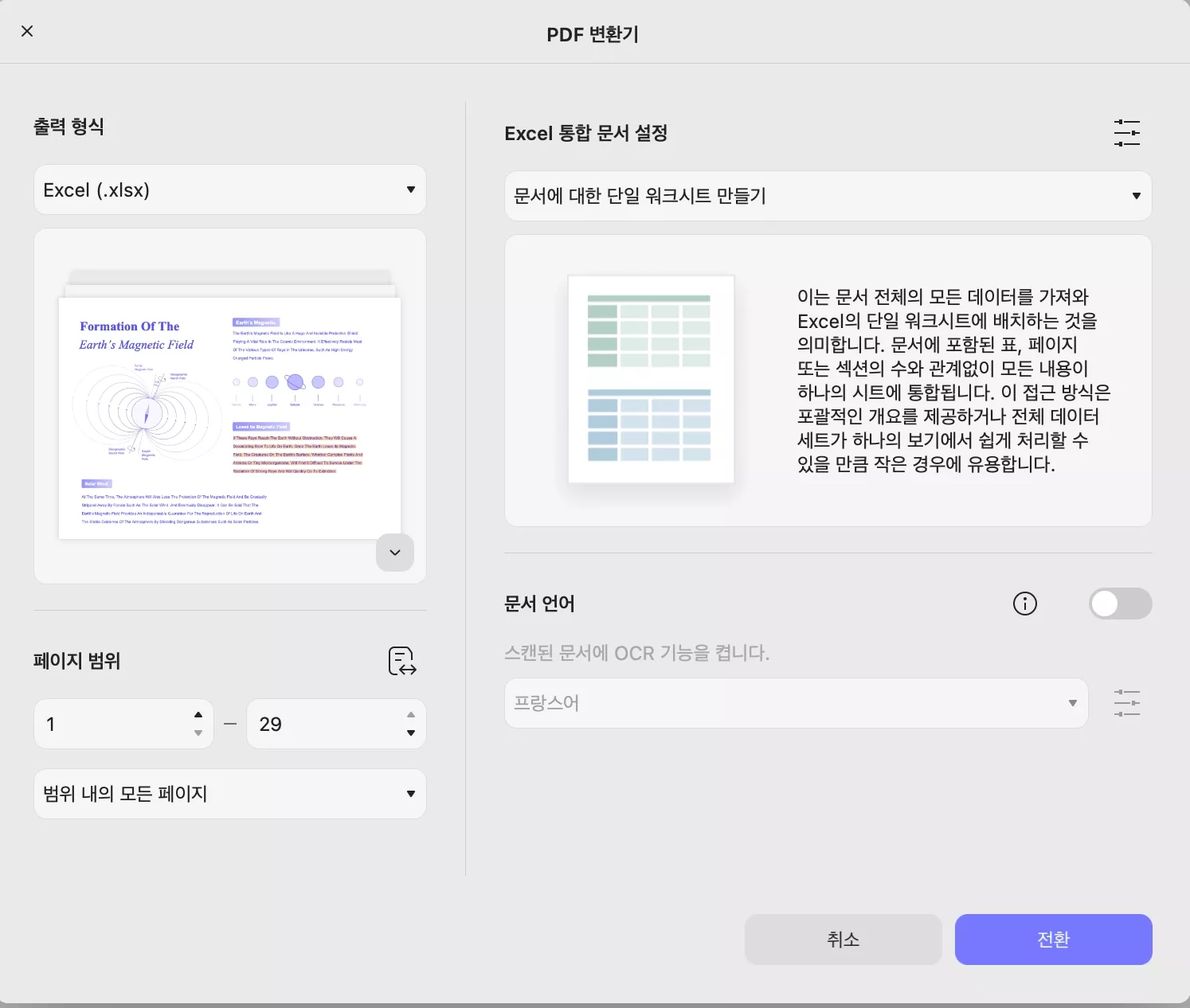
이미지의 경우: 문서를 이미지로 변환하려면 "출력 형식"에서 "이미지"를 선택하세요. 이제 페이지 범위를 선택하고, "이미지 형식"을 선택하세요. PNG, JPEG, TIFF, GIF 옵션이 있습니다. 각 페이지를 이미지로 변환하거나, 여러 페이지를 하나의 긴 이미지로 합치거나, PDF의 모든 이미지를 추출 할 수 있습니다. 설정이 완료되면 "전환"을 클릭하여 변환을 적용할 수 있습니다.
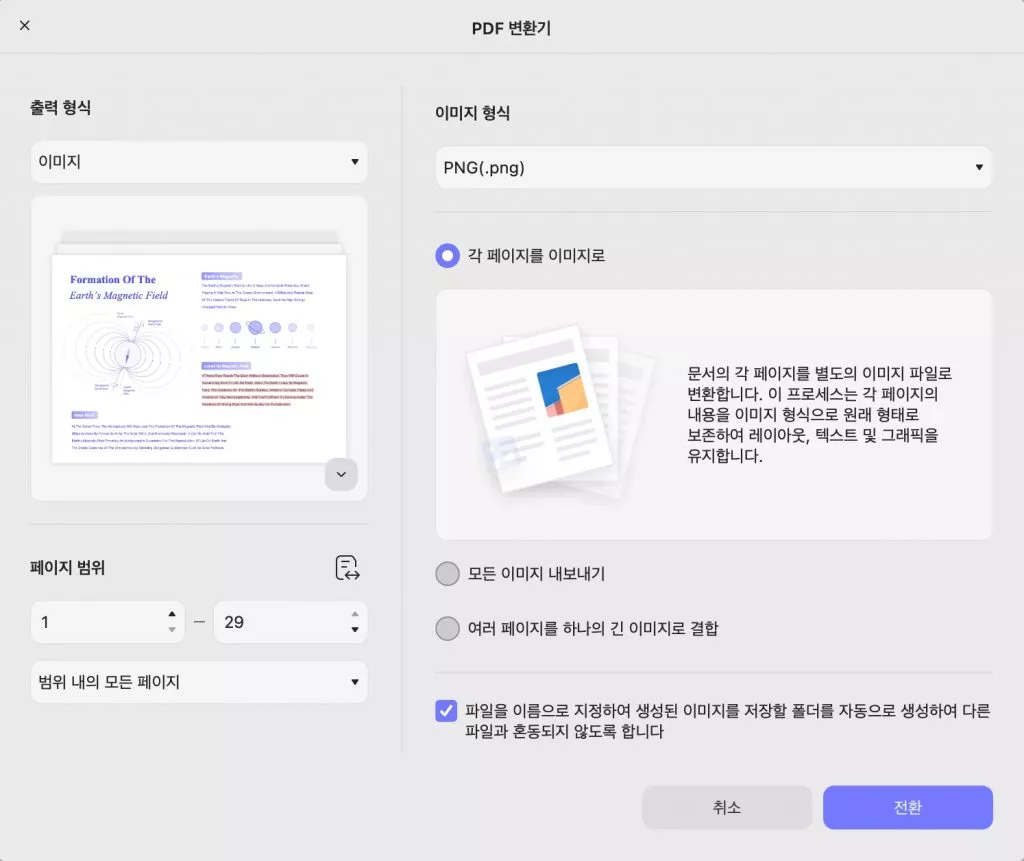
텍스트, XML, 서식 있는 텍스트 형식, CSV 및 HTML 로 변환하려면 "출력 형식"에서 관련 형식을 선택한 다음 "전환"을 클릭하여 변환을 수행합니다.
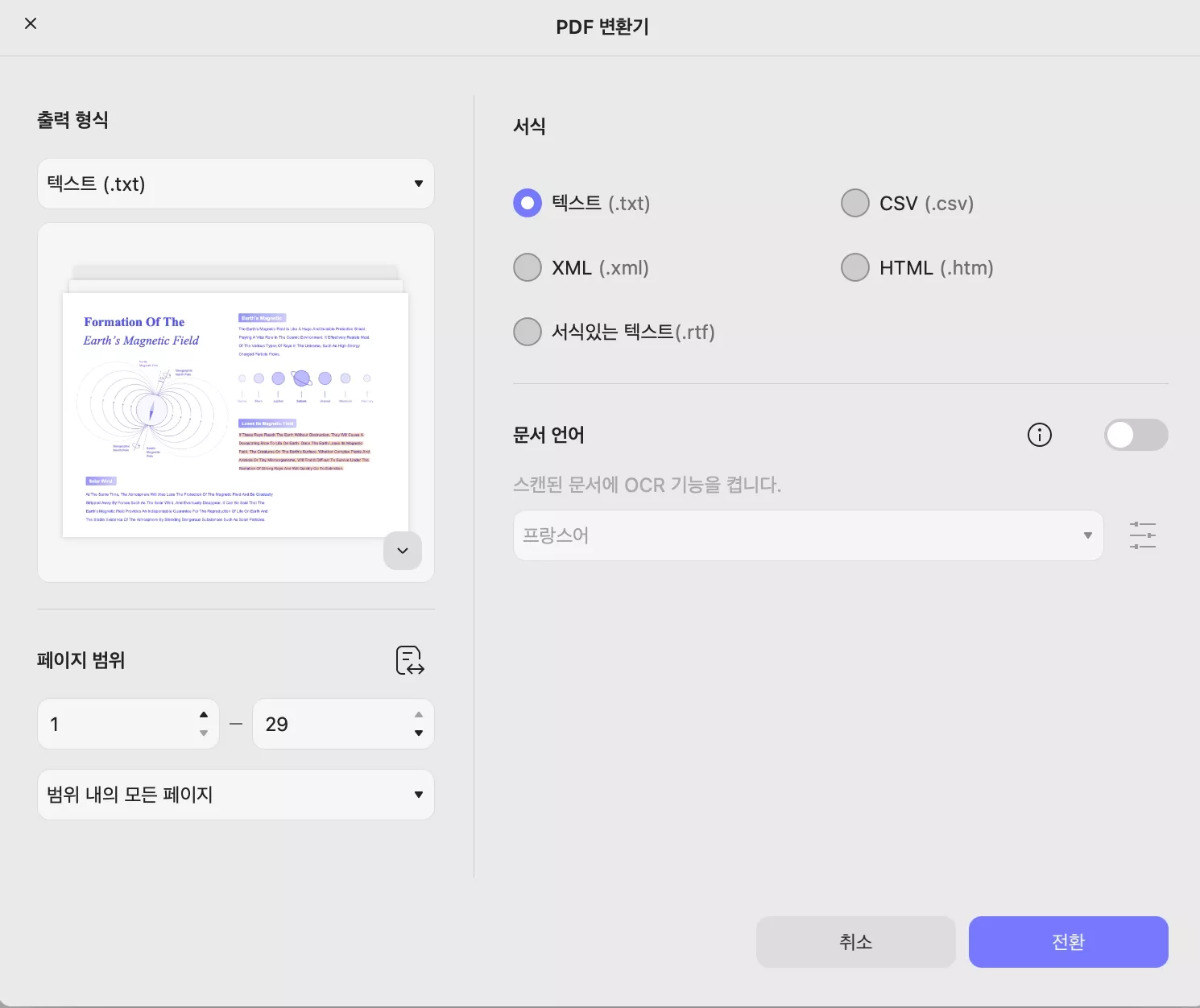
 UPDF
UPDF
 Windows용 UPDF
Windows용 UPDF Mac용 UPDF
Mac용 UPDF iPhone/iPad용 UPDF
iPhone/iPad용 UPDF 안드로이드용 UPDF
안드로이드용 UPDF UPDF AI 온라인
UPDF AI 온라인 UPDF Sign
UPDF Sign PDF 편집
PDF 편집 PDF 주석
PDF 주석 PDF 생성
PDF 생성 PDF 양식
PDF 양식 링크 편집
링크 편집 PDF 변환
PDF 변환 OCR
OCR PDF → Word
PDF → Word PDF → 이미지
PDF → 이미지 PDF → Excel
PDF → Excel PDF 정리
PDF 정리 PDF 병합
PDF 병합 PDF 분할
PDF 분할 PDF 자르기
PDF 자르기 PDF 회전
PDF 회전 PDF 보호
PDF 보호 PDF 서명
PDF 서명 PDF 민감 정보 가리기
PDF 민감 정보 가리기 PDF 민감 정보 제거
PDF 민감 정보 제거 보안 제거
보안 제거 PDF 보기
PDF 보기 UPDF 클라우드
UPDF 클라우드 PDF 압축
PDF 압축 PDF 인쇄
PDF 인쇄 일괄 처리
일괄 처리 UPDF AI 소개
UPDF AI 소개 UPDF AI 솔루션
UPDF AI 솔루션 AI 사용자 가이드
AI 사용자 가이드 UPDF AI에 대한 FAQ
UPDF AI에 대한 FAQ PDF 요약
PDF 요약 PDF 번역
PDF 번역 PDF 설명
PDF 설명 PDF로 채팅
PDF로 채팅 AI 채팅
AI 채팅 이미지로 채팅
이미지로 채팅 PDF를 마인드맵으로 변환
PDF를 마인드맵으로 변환 학술 연구
학술 연구 논문 검색
논문 검색 AI 교정기
AI 교정기 AI 작가
AI 작가 AI 숙제 도우미
AI 숙제 도우미 AI 퀴즈 생성기
AI 퀴즈 생성기 AI 수학 문제 풀이기
AI 수학 문제 풀이기 PDF를 Word로
PDF를 Word로 PDF를 Excel로
PDF를 Excel로 PDF를 PowerPoint로
PDF를 PowerPoint로 사용자 가이드
사용자 가이드 UPDF 팁
UPDF 팁 FAQ
FAQ UPDF 리뷰
UPDF 리뷰 다운로드 센터
다운로드 센터 블로그
블로그 뉴스룸
뉴스룸 기술 사양
기술 사양 업데이트
업데이트 UPDF vs Adobe Acrobat
UPDF vs Adobe Acrobat UPDF vs. EZPDF
UPDF vs. EZPDF UPDF vs. ALPDF
UPDF vs. ALPDF